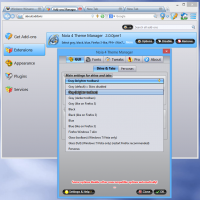Ta bort alla appar som följer med Windows 10 men behåll Windows Store
Nyligen berättade jag hur man ta bort alla medföljande Windows 10-appar på en gång, eller individuellt, och hur installera om Windows Store-appen. I den här artikeln kommer jag att täcka ett ytterligare sätt att bli av med alla medföljande appar men behålla Windows Store installerad. Låt oss se hur det enkelt kan göras.
För att bli av med alla standardappar som följer med Windows 10 måste du köra ett PowerShell-skript. Här är vad du måste göra.
- Öppna en förhöjd PowerShell-instans. För att köra det, öppna Start-menyn (tryck på Vinna på tangentbordet) och skriv Powershell. När den kommer upp i sökresultaten, högerklicka på den och välj "Kör som administratör". Eller så kan du också trycka Ctrl + Flytta + Stiga på för att öppna den som administratör. Det är viktigt att öppna PowerShell som administratör, annars kommer skriptet du kör misslyckas.

- Aktivera exekvering av lokala filer som inte är digitalt signerade. Detta kan göras med följande kommando:
Set-ExecutionPolicy Obegränsad
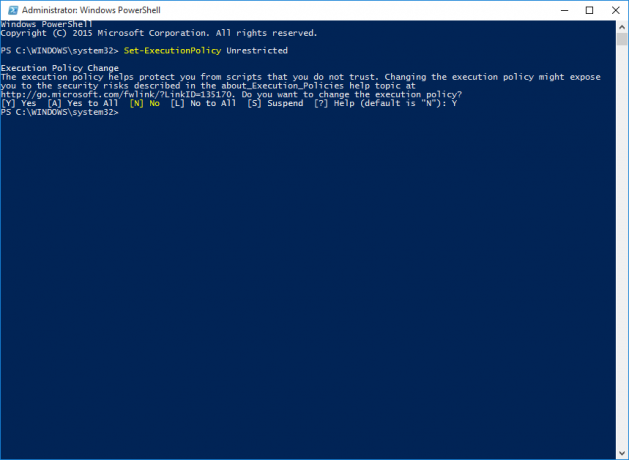
- Ladda ner det färdiga skriptet jag kodade från HÄR.
- Vid Powershell-prompten skriver du hela sökvägen till skriptet du laddade ner och trycker sedan på Stiga på.
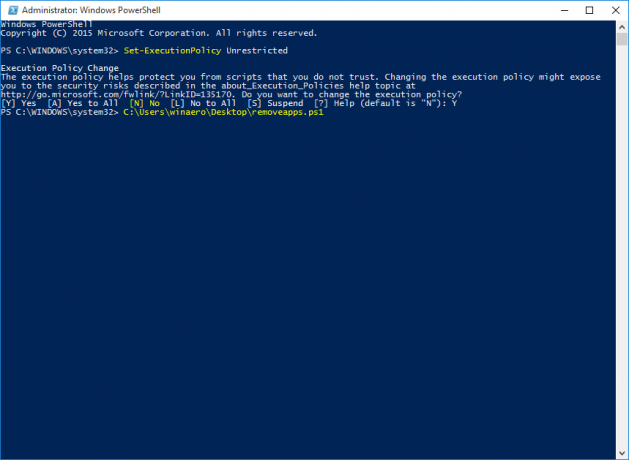
Du är färdig. Alla inbyggda appar kommer att försvinna, men Windows Store kommer att förbli installerad och fungerande. Du kan redigera skriptet för att ta bort/vitlista appar som du planerar att använda. Det är allt.